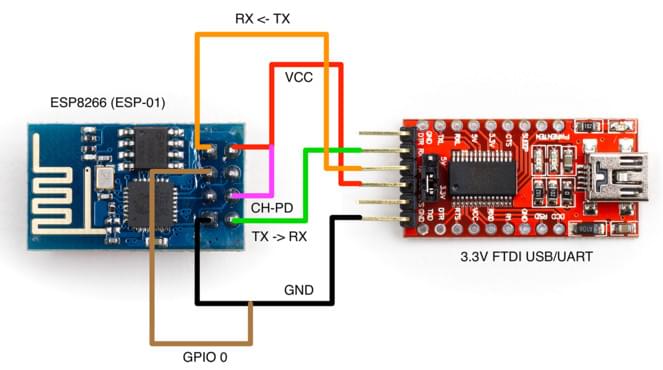# ESP8266 WiFi 모듈
ESP8266와 유사품은 전체 TCP/IP와 마이크로 컨트롤러 기능을 제공하는 저렴한 Wi-Fi 모듈입니다. 모든 Pixhawk 시리즈 콘트롤러에서 사용 가능합니다.
ESP8266은 [Pixracer](../flight_controller/pixracer.md)와 함께 사용되는 *실제적인* 기본 WiFi 모듈입니다 (일반적으로 번들로 함꼐 제공됨).
# 구매처
ESP8266 모듈은 여러 곳에서 쉽게 구매할 수 있습니다. 몇 군데의 구매처는 아래에 나열되어 있습니다.
대부분의 모듈은 3.3V 입력 (전용)을 지원하지만 일부 비행 콘트롤러(예 : Pixhawk 4)는 5V에서 출력됩니다 (호환성을 확인하고 필요한 경우 전압을 낮추어야합니다).
3.3V 사용 모듈:
- WRL-17146 (opens new window) (Sparkfun)
- AI 클라우드 (opens new window) - 단종됨 (GearBeast)
5.0V 사용 모듈:
- AI Thinker (opens new window) (Banggood)
- AlphaUAVLink (opens new window) (Banggood)
# Pixhawk/PX4 설정
TIP
먼저 PX4 호환 ESP8266 펌웨어(아래 참조)로 라디오를 업데이트할 수 있습니다. 제조 매뉴얼에 업데이트가 필요한 지 확인하십시오.
무료 UART에서 ESP8266을 Pixhawk 시리즈 비행 콘트롤러(예 : Pixracer)에 연결합니다.
USB로 비행 컨트롤러를 지상국에 연결합니다 (WiFi가 아직 완전히 설정되지 않았으므로).
QGroundControl 사용법:
- Load recent PX4 firmware onto the flight controller.
- ESP8266 연결용 직렬 포트를 설정합니다. ESP8266에 설정된 값과 일치하려면 전송 속도를 921600으로 설정하여야 합니다.
- Configure MAVLink on the corresponding serial port in order to receive telemetry and transmit commands over the ESP8266.
무선 연결용 비행 콘트롤러 직렬 포트를 설정후에는 지상국과 기체간의 물리적 USB 연결을 해제할 수 있습니다.
# ESP8266을 통한 QGC 연결
이 모듈은 지상국과 기체 연결용 WiFi 핫스팟을 노출합니다.
ESP8266 핫스팟 설정은 보드와 함께 제공됩니다. 일반적으로 보드 뒷면 또는 포장지에 인쇄되어 있습니다.
일반적인 공장 네트워크 설정은 다음과 같습니다.
- SSID: PixRacer
- 비밀번호: pixracer
- WiFi Channel: 11
- UART 속도: 921600
다른 모듈은 다음과 같은 설정을 사용할 수 있습니다.
- SSID: IFFRC_xxxxxxxx
- 비밀번호: 12345678
- IP: 192.168.4.1
- 포트: 6789 (TCP)
AlphaUILink 및 DOITING의 보드 예는 다음과 같습니다.




Wi-Fi가 활성화된 QGroundControl 지상국 컴퓨터/태블릿에서 ESP8266용 무선 네트워크를 연결합니다. Windows 컴퓨터에서 이름이 Pixracer이고 암호가 pixracer인 네트워크 연결 설정은 다음과 같습니다.
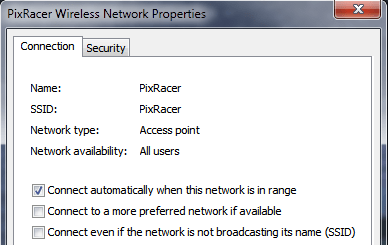
QGroundControl은 지상국 컴퓨터가 "Pixracer"라는 이름의 WiFi에 연결되면 자동으로 기체에 연결됩니다.
다른 WiFi 이름을 가진 모듈을 사용하는 경우에는, 다음 섹션에 표시된대로 QGroundControl WiFi 연결을 수동으로 설정하여야 합니다.
# 비표준 WiFi 연결 QGC 설정
QGroundControl은 지상국 컴퓨터가 "Pixracer"라는 이름의 WiFi에 연결되면 자동으로 기체에 연결됩니다. 다른 이름의 액세스 포인트에는 사용자 지정 통신 연결을 수동으로 생성하여야 합니다.
- 애플리케이션 설정 > 통신 링크 (opens new window)로 이동합니다.
- 적절한 설정으로 새 연결을 추가합니다.
- 새 연결을 선택하고, 연결을 클릭합니다.
- 이제 기체에 연결되어야 합니다.
# 확인
이제 무선 링크를 통해 QGC 컴퓨터에서 HUD 이동을 확인하고, ESP8266 WiFi 브리지에 대한 요약 패널을 볼 수 있습니다 (아래 그림 참조).
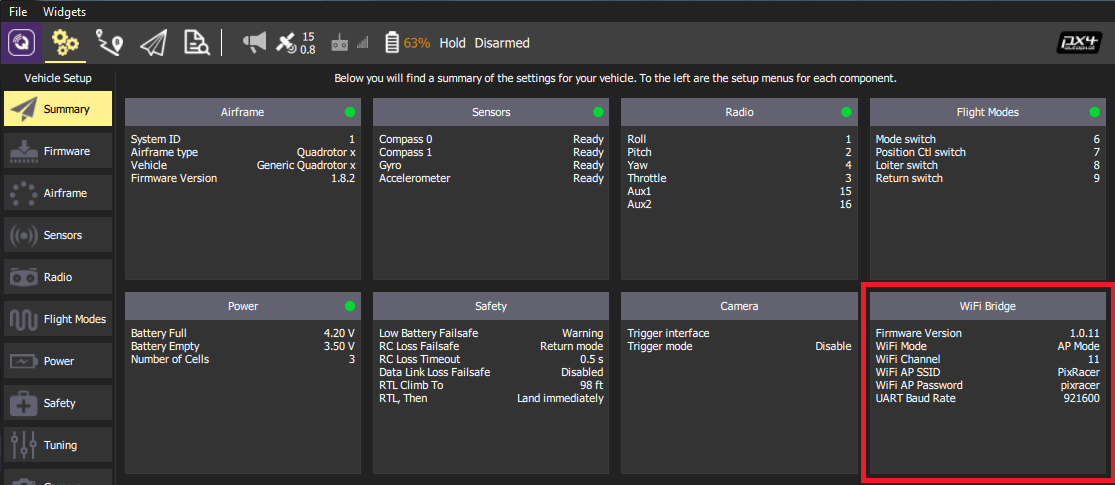
TIP
If you have any problem connecting, see QGC Usage Problems (opens new window).
# ESP8266 플래싱/펌웨어 (고급)
다른 제조업체의 ESP8266 모듈에는 사전에 적절한 ESP8266 펌웨어가 설치되어 있지 않을 수 있습니다. 아래 지침은 적절한 버전으로 라디오를 업데이트 방법을 설명합니다.
# 사전 빌드 바이너리
MavLink ESP8266 Firmware V 1.2.2 (opens new window)
# 소스 빌드
펌웨어 저장소 (opens new window)에는 ESP8266 펌웨어 빌드와 플래시 지침과 도구들이 있습니다.
# 펌웨어 OTA 업데이트
펌웨어 1.0.4 이상에서는 ESP의 무선 업데이트 기능을 사용하여 업데이트 가능합니다. AP WiFi 링크에 연결하고 http://192.168.4.1/update로 이동합니다. 위에서 다운로드한 펌웨어 파일을 WiFi 모듈에 업로드할 수 있습니다.
TIP
이것은 펌웨어를 업데이트하는 가장 손쉬운 방법입니다.
# ESP8266 펌웨어 플래싱
플래싱전에 아래 설명대로 플래시 모드에서 ESP8266을 부팅합니다. MavESP8266 (opens new window) 저장소를 복제한 경우 제공된 PlatformIO (opens new window) 도구 및 환경을 사용하여 펌웨어를 빌드하고 플래시할 수 있습니다. 위에서 사전 빌드 펌웨어를 다운로드한 경우에는 esptool (opens new window) 유틸리티를 다운로드후 아래 명령어를 실행하십시오.
esptool.py --baud 921600 --port /dev/your_serial_port write_flash 0x00000 firmware_xxxxx.bin
여기서:
- firmware_xxxxx.bin은 위에서 다운로드 한 펌웨어입니다.
- your_serial_port는 ESP8266이 연결된 직렬 포트의 이름입니다 (예 :
/dev/cu.usbmodem).
# 펌웨어 플래싱을 위한 배선
WARNING
대부분의 ESP8266 모듈은 3.3V (전용)를 지원하지만, 일부 비행 콘트롤러(예 : Pixhawk 4)는 5V에서 출력됩니다. 호환성을 확인하고, 필요한 경우 전압을 낮추어야 합니다.
ESP8266을 플래시 모드로 설정하는 다양한 방법이 있지만, 모든 USB/UART 어댑터가 자동 모드 전환에 필요한 모든 핀을 제공하는 것은 아닙니다. 플래시 모드에서 ESP8266을 부팅하려면, GPIO-0 핀을 로우(GND)로 설정하고 CH_PD 핀을 하이(VCC)로 설정합니다. 설정 예은 다음과 같습니다.

RX, TX, VCC 및 GND가 FTDI 어댑터에서 ESP8266으로 연결되는 케이블을 직접 제작하였습니다. ESP8266에서 GPIO-0 및 CH_PD에 연결된 두 개의 와이어를 여분으로 남겨 두었습니다. 각각 GND 및 VCC에 연결하여 플래시 모드로 부팅 가능합니다.
# ESP8266 (ESP-01) 핀배열
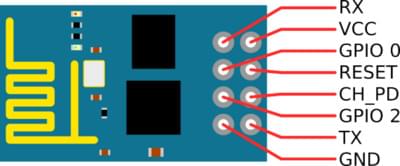
# FTDI USB / UART 어댑터를 사용한 플래싱 다이어그램